USB (Универсальная последовательная шина) – это стандарт, который позволяет подключать различные устройства к компьютеру. Одним из важных элементов USB-соединения является COM-порт, который позволяет обмен данными между компьютером и подключенным устройством.
Определить COM-порт USB может быть очень полезно во многих ситуациях. Например, если вы планируете подключить устройство, которое требует использования COM-порта, вы должны знать, как найти его номер и настроить соответствующие параметры.
В этом руководстве мы расскажем о способах определения COM-порта USB на вашем компьютере. Мы рассмотрим настройку порта на Windows и Mac, и расскажем о инструментах, которые помогут вам.
Не волнуйтесь, даже если вы новичок, наше руководство поможет вам разобраться и определить COM-порт USB. Приступим!
Что такое COM-порт USB?

USB - стандартный интерфейс для подключения устройств к компьютеру, который позволяет передавать данные и обмениваться информацией.
COM-порт - один из распространенных типов интерфейсов для связи компьютера с устройствами, такими как модемы, принтеры, сканеры, GPS-навигаторы и другие устройства. Он поддерживает двустороннюю передачу данных и используется для управления и мониторинга различных устройств.
COM-порт USB - виртуальный COM-порт, созданный для подключения USB-устройств, которые используют протоколы и команды последовательной связи. Он позволяет устройству, подключенному через USB, взаимодействовать с компьютером, как будто оно подключено к обычному COM-порту.
Определение COM-порта USB важно при настройке и управлении устройствами, подключенными через USB, так как позволяет определить номер COM-порта, который будет использоваться для взаимодействия с устройством в программном обеспечении или операционной системе.
Когда определение COM-порта USB может пригодиться?

Определение COM-порта USB может потребоваться в различных случаях:
1. Подключение устройств с последовательным интерфейсом, таких как ардуино, GPS-приемники и другие, через USB-порт, эмулирующий COM-порт для обмена данными.
2. Общение с встраиваемыми системами. При разработке таких систем можно использовать USB-порт для обмена данными с компьютером. Определение COM-порта поможет установить связь с этими системами и передавать информацию.
3. При разработке программного или аппаратного обеспечения, связанного с USB, важно провести тестирование и отладку для выявления возможных проблем. Определение COM-порта позволит выполнить необходимые тесты и подключиться к устройству.
4. Некоторые компьютерные устройства, такие как модемы или принтеры, используют COM-порты для подключения. Определение COM-порта USB поможет правильно настроить эти устройства.
Знание COM-порта USB позволяет установить связь между компьютером и устройством, использующим USB, для обмена данными и управления.
Метод 1: Использование Диспетчера Устройств
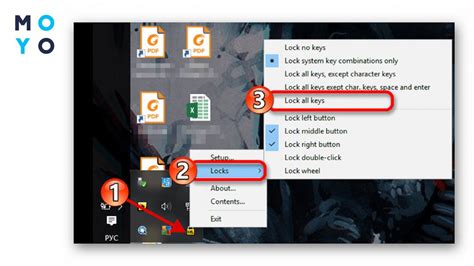
Для открытия Диспетчера Устройств нажмите Win + X и выберите "Диспетчер Устройств". Можно также щелкнуть правой кнопкой мыши на значке "Пуск".
Найдите раздел "Порты (COM и LPT)" в Диспетчере Устройств и разверните его для просмотра списка портов COM.
USB-COM порты обозначаются как "USB Serial Device" или "USB Serial Port" с номерами "COM1", "COM2" и т. д. Найдите нужный порт по описанию устройства.
Помимо названия, вы увидите информацию о работе порта и установленных драйверах, если все работает правильно.
Запишите номер порта COM, он может пригодиться для настройки программного обеспечения или подключения устройства к компьютеру.
Метод 2: Использование программного обеспечения
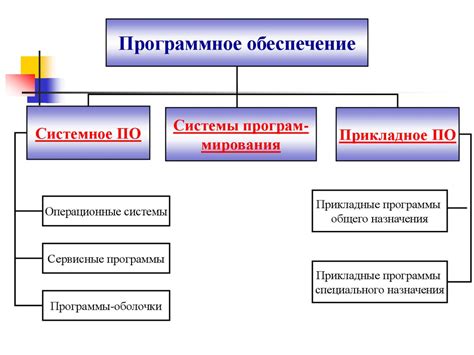
Если не хочется разбираться с командной строкой, есть программы, которые могут автоматически определить COM-порты USB на компьютере.
Одна из таких программ - "Device Manager" в Windows. Запустите его, кликнув правой кнопкой мыши на "Мой компьютер", выберите "Управление". Откройте раздел "Устройства и принтеры" и найдите "Порты (COM и LPT)". Там будут перечислены все доступные COM-порты USB.
Существуют специализированные программы для определения COM-портов USB. Они позволяют узнать скорость передачи данных и другие характеристики.
Выбор программы зависит от уровня знаний и требуемой функциональности. Независимо от выбранного метода, вы сможете определить и использовать необходимые COM-порты для работы с устройствами.
Метод 3: Использование командной строки

1. Откройте командную строку, нажмите Win+R, введите "cmd" и нажмите Enter.
2. В командной строке введите команду "wmic path Win32_SerialPort", а затем нажмите Enter. Вы увидите список всех COM-портов на вашем компьютере.
3. Для того чтобы узнать COM-порт USB, обратите внимание на свойство "PNPDeviceID". Если в значении этого свойства есть фраза "USB", то это COM-порт, соответствующий USB-устройству.
Используя командную строку, вы можете легко определить COM-порт USB на вашем компьютере. Этот метод особенно полезен, если вы работаете с программированием или настройкой устройств, и вам нужно знать номер COM-порта для дальнейшей работы.
Как определить номер COM-порта USB на Windows
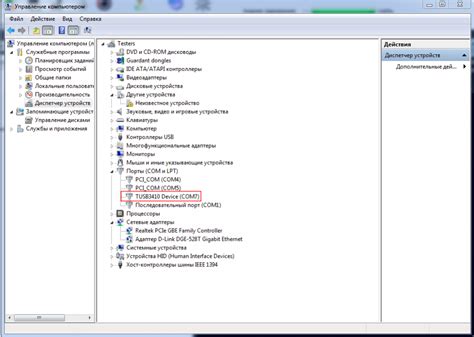
Когда USB-устройства подключаются к компьютеру, они используют виртуальные COM-порты для обмена данными. Зная номер COM-порта USB, можно настроить программное обеспечение для работы с устройством. В этом руководстве мы покажем, как определить номер COM-порта USB на Windows.
Шаг 1: Откройте "Управление устройствами", нажав Win + X и выбрав "Управление устройствами".
Шаг 2: Найдите раздел "Порты (COM и LPT)" и разверните его.
Шаг 3: В списке портов вы увидите все подключенные COM-порты, включая COM-порты USB.
Шаг 4: Чтобы узнать номер COM-порта для устройства, щелкните правой кнопкой мыши на его значке и выберите "Свойства".
Шаг 5: В окне "Свойства" перейдите на вкладку "Порты". Там будет указан номер COM-порта, например "COM3".
Теперь вы знаете, как определить номер COM-порта USB на Windows. Эта информация поможет настроить программное обеспечение для работы с USB-устройством.
Как определить номер COM-порта USB на Mac
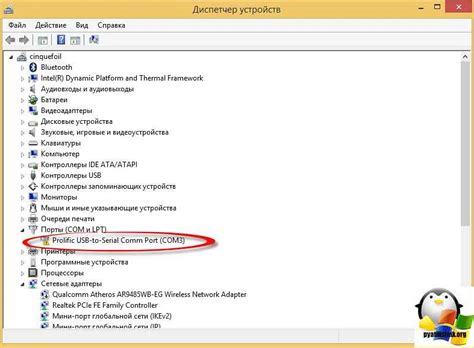
В Mac порты называются иначе, чем в Windows. Они обозначаются именами, например "/dev/tty.usbserial" или "/dev/cu.usbserial". Для определения номера COM-порта USB на Mac выполните следующие шаги:
- Подключите USB-устройство к компьютеру Mac.
- Откройте Терминал через Spotlight (Command + Пробел) и введите "Терминал", затем нажмите Enter.
- Введите команду:
Список всех устройств компьютера, начинающихся с tty.
- Найдите ваше USB-устройство в списке результатов. Название порта может варьироваться в зависимости от производителя и модели устройства.
- Запишите имя порта, начинающееся с "/dev/tty." или "/dev/cu.". Например, "/dev/tty.usbserial".
Теперь у вас есть имя COM-порта USB на вашем Mac. Оно может понадобиться вам, например, для настройки программного обеспечения или подключения к компьютеру через последовательный порт.